
发布时间:2020-11-21 来源:win7旗舰版 浏览量:
|
软件是一系列按照特定顺序组织的计算机数据和指令的集合。一般来讲软件被划分为编程语言、系统软件、应用软件和介于这两者之间的中间件。硬件是“计算机硬件”的简称。与“软件”相对,电子计算机系统中所有实体部件和设备的统称。 现在,很多人在创建ppt的时候,都会希望有好看的样式。有时候,就需要从别的演示文稿复制幻灯片。那么,ppt2007怎么复制其他演示文稿的幻灯片?下面,就和小编一起来看看吧。
ppt2007 打开演示文稿,用另一个文件名保存,然后删除石需要的幻灯片,给新演示文稿留下便于自定义的必要幻灯片。 打开两个PowerPoint 窗口,并排放置,然后在两者间拖放幻灯片。 打开两个PowerPoint 演示文稿,将一个演示支稿的幻灯片复制到剪贴板(Ctrl + C) ,然后粘贴到另一个演示文稿中(Ctrl + V) 。 使用PowerPoint 的“重用幻灯片”功能,下面将介绍这种功能。 要利用“重用幻订片”功能重用来自其他演示支稿的幻灯片,按照以下步骤操作。 1.在“开始”选项卡中,单击“新建幻灯片”按钮的F 部打开其菜单。 2. 单击“重用幻灯片”。“重用幻灯片”窗格出现。 3. 单击“ 打开PowerPoint 文件”或单击“浏览”按钮再单击“浏览文件”。 4. 在“浏览”对话框中,选择希望复制其幻灯片的演示文稿,单击“打开”该演示文稿中幻灯片的缩略图将出现在“重用幻灯片”窗格中,如图4.3 所示。 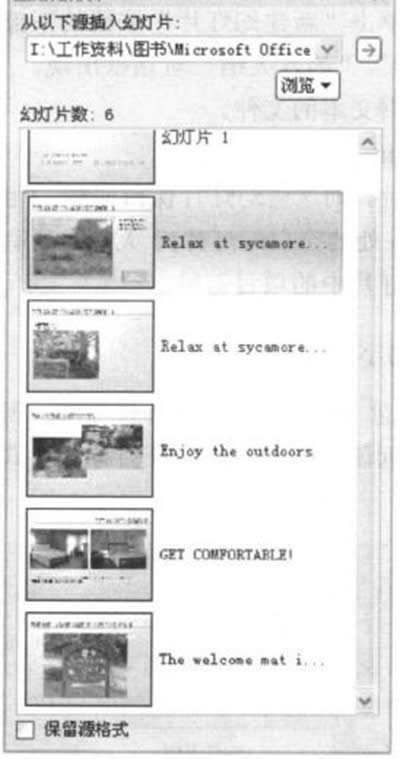 5. (可选)如果希望在复制幻灯片时保留源格式,选中该任务窗格底部的“保留源格式”复选框。 6. (可选)可将鼠标指针移动到一张幻灯片上查看大图。 7. 完成以下操作之一: 要插入一张幻灯片,单击它。 要一次插入全部幻灯片,右键单击任意幻灯片并选择“插入所有幻灯片”。 如果仅需复制主题(而非内容), 右键单击任意幻灯片并选择“将主题应用于所有幻灯片”或“将主题应用于选定的幻灯片”。 警告:通过“将主题应用于所有幻灯片”或“将主题应用于选定的幻灯片”命令复制主题时。 背景图片、版式或主题所包含的三项元素(字体选择、颜色选择和效采选择)以外的任何内容都不会被复制。 如采希望复制所有格式,选中“保留源格式”复选框(第5 步)并插入一张或多张幻灯片. 硬件是实在的,有模有样的。软件是程序性的。是一系列的指令。有了软件,硬件才会实现更丰富的功能。 |
为了能够更加快速地去对齐各个对象,一些windows10正式版系统用户就想在PPT中调出、使用、复
xp系统下ppt2010图片太大加载很慢怎么办?最近一位用户反馈自己精心制作好一个PPT演示文档后
xp系统下将PPT2010文字转化为smartart图形的办法
PPT2010是一款十分便捷的办公软件,具有非常强大的功能。不过,最近一位windowsxp系统用
xp系统下怎样将ppt2010转换成视频|xp系统下将ppt2010转换成视频的办法
xp系统下怎样将ppt2010转换成视频?近来不少朋友都向小编咨询了该问题。其实,ppt2010自